How Add Link Discord ke Bio Instagram Anda

- Cara menyalin link Discord
- Cara #1: add link Discord ke bio Instagram Anda
- Cara #2: add Discord dan link situs lain ke bio Instagram Anda
- Dapatkan link Instagram Anda di halaman bio
- Add link server Discord
- Add link ke halaman website manapun
- Add lebih banyak ke link Instagram Anda di halaman bio
- Hapus apa yang tidak Anda butuhkan
- Pilih desain
- Bagikan halaman di bio Instagram dan jejaring sosial lainnya
- Kesimpulan
Ada dua cara untuk add link Discord ke bio Instagram Anda.
- Cara #1 adalah meletakkan link Discord di pengaturan profil Instagram Anda. Setelah itu, ditampilkan di halaman IG Anda. Ini adalah cara yang sederhana namun tidak efisien.
- Cara #2 adalah membagikan link Discord di Instagram menggunakan link tree. Ini adalah cara lanjutan untuk membagikan link. Dalam hal ini, link pada halaman IG Anda memungkinkan pengguna untuk memilih ke mana harus pergi: server Discord Anda atau profil dan situs jejaring sosial lainnya.
Mari kita lihat cara menyalin link server Discord lalu add ke bio Instagram Anda.
Apa pun cara yang Anda pilih untuk add link Discord ke bio Instagram Anda, Anda harus menyalin link itu terlebih dahulu. Kami menyarankan Anda melakukan ini dari ponsel Anda karena Anda kemudian akan menggunakan ponsel Anda untuk menempatkan link di bio Anda — Anda tidak dapat melakukannya dari komputer.
Link server Discord memberi pengguna Instagram akses ke semua saluran server. Pada saat yang sama, Anda dapat memilih saluran mana yang akan diakses pengguna saat mereka mengetuk link server. Anda dapat melakukan ini sambil menyalin link:
- Pilih server.
- Pilih channel tempat Anda ingin mendapatkan pengguna.
- Ketuk ikon anggota.
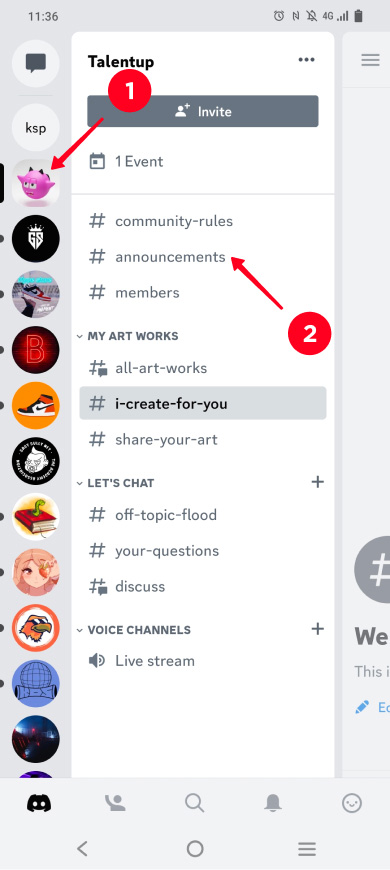
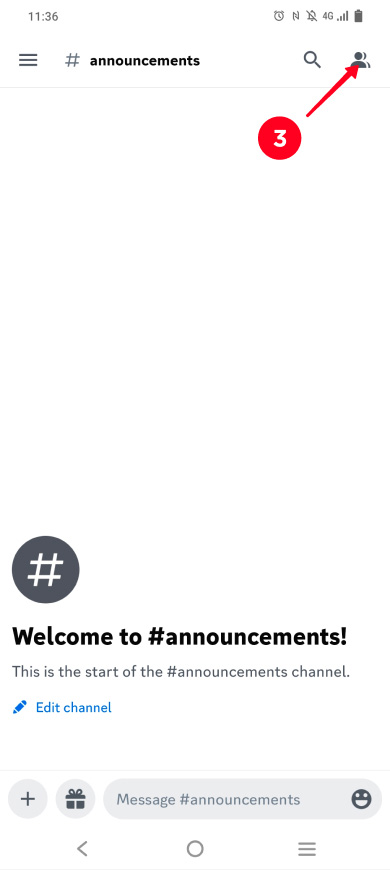
04. Ketuk Invite Members.
05. Ketuk Copy link.
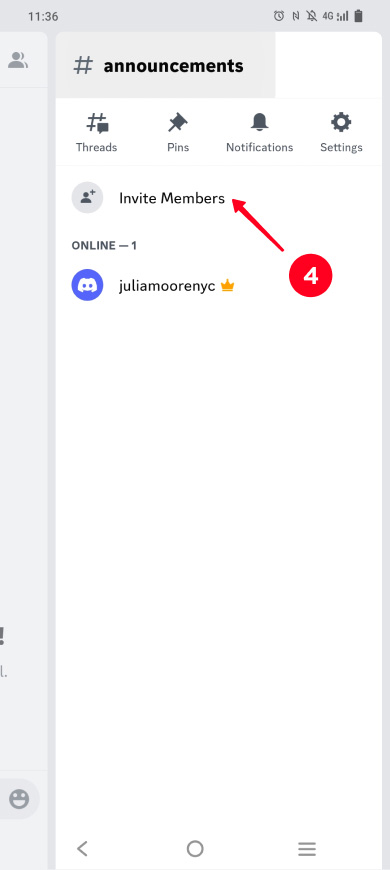
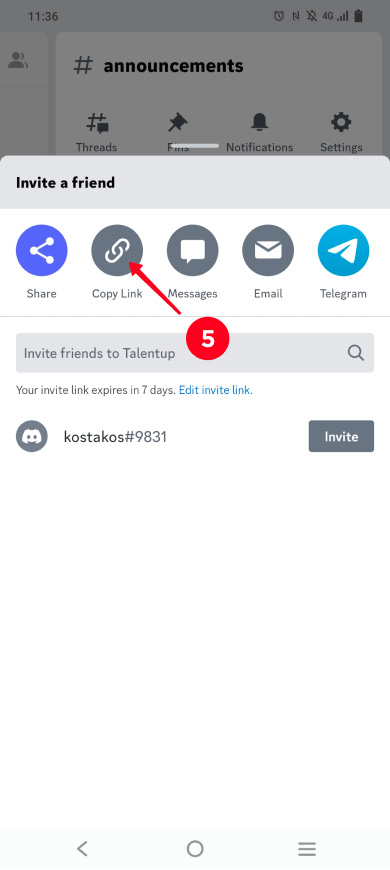
Link server Discord Anda telah disalin, dan sekarang Anda dapat add ke bio Instagram Anda. Baca cara melakukan ini di bagian selanjutnya.
Catatan! Secara default, link Discord berakhir setelah 7 hari. Anda dapat mengubahnya di pengaturan saat menyalin link. Juga, secara default, semua pengguna dapat bergabung dengan saluran server jika mereka mengikuti link. Anda dapat mengubahnya di pengaturan saluran.
Sekarang mari kita lihat cara pertama untuk add link Discord ke bio Instagram Anda. Ini adalah cara termudah, tetapi tidak efisien.
Letakkan link Discord di bio Instagram Anda di pengaturan profil:
01. Buka halaman profil Anda.
02. Ketuk Edit profil.
03. Pilih Tautan.

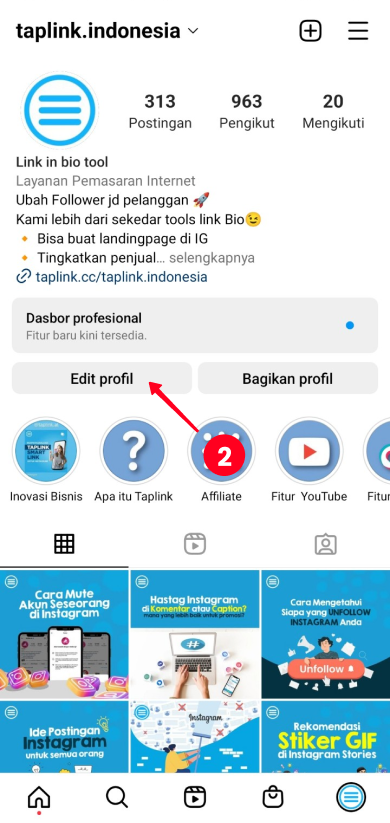
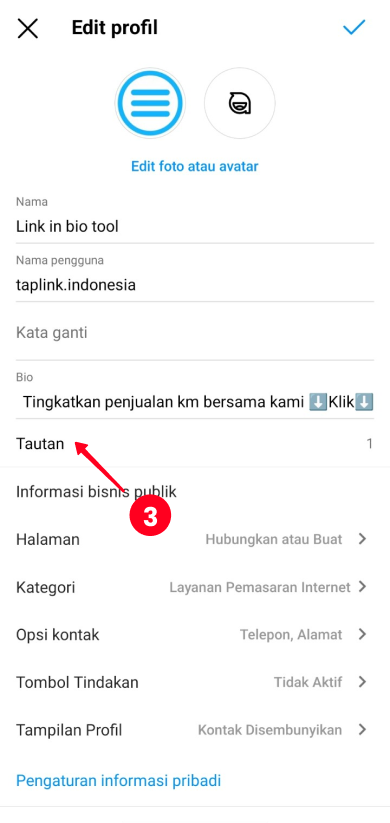
04. Ketuk Tambahkan tautan eksternal.
05. Tap kolom tautan dan tahan hingga muncul menu.
06. Pilih Tempel.
07. Ketuk centang.
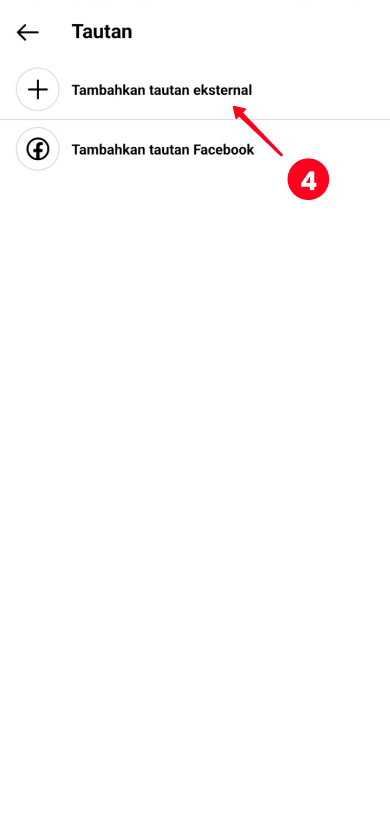
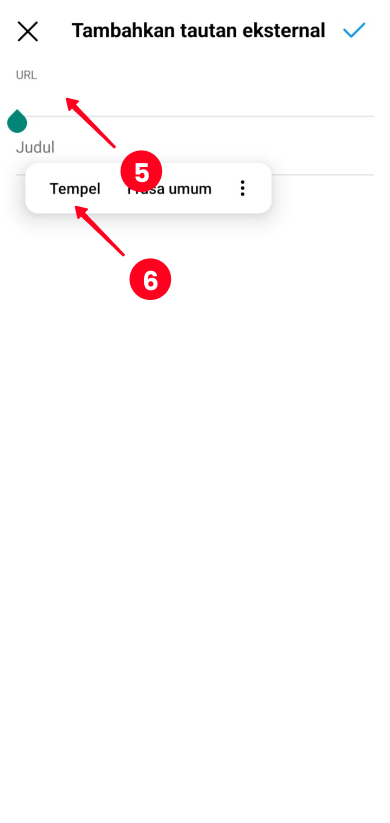
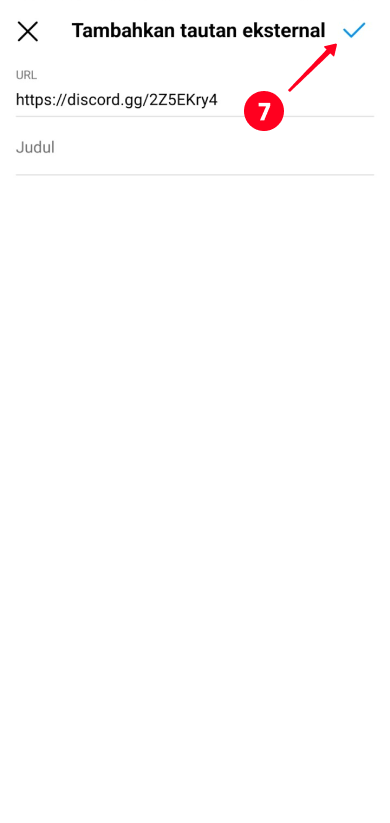
Link Discord telah di add ke bio Instagram Anda. Begini tampilannya:

Perhatikan, hanya satu link yang dapat diklik yang dapat di add ke bio Instagram. Jika Anda ingin add lebih banyak link, gunakan cara #2.
Cara kedua untuk add link Discord ke bio Instagram Anda memberi Anda lebih banyak peluang.
Anda perlu membuat link di halaman bio dan membagikannya di bio Instagram Anda. Anda dapat melihat cara kerjanya di tangkapan layar di bawah ini. Di sebelah kiri adalah link yang dapat diklik di bio Instagram, di sebelah kanan adalah link di halaman bio dengan Discord dan link jejaring sosial dan situs lainnya. Anda dapat melihat link lengkap di halaman bio di sini.
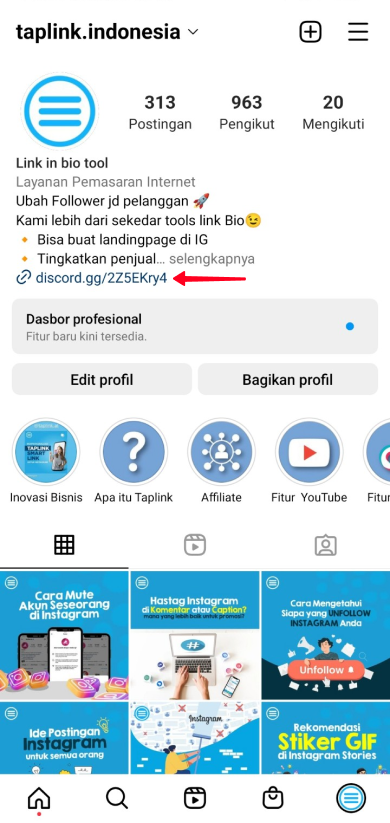
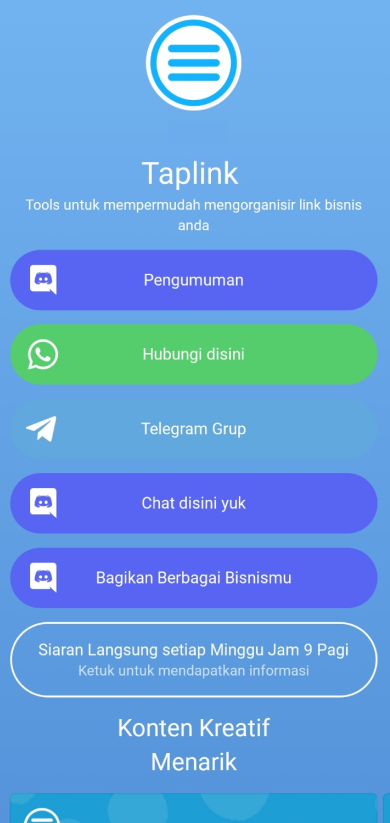
Link di halaman bio membantu Anda untuk:
- Dorong pengunjung halaman Instagram Anda untuk bergabung dengan server Discord Anda. Beri tahu dan tunjukkan kepada pengguna apa yang mereka dapatkan jika mereka bergabung dengan server. Berikan link ke saluran server yang berbeda sehingga setiap pengguna dapat menemukan saluran yang relevan bagi mereka.
- Dapatkan pengikut di semua akun sosial Anda. Add link ke semua akun sosial Anda. Misalnya, add link profil YouTube, Twitter, TikTok, dan lainnya.
- Pikat audiens Anda ke acara online Anda. Add informasi tentang acara mendatang dan berikan link ke sana. Jadi pengguna Instagram tidak akan ketinggalan streaming, rapat online, atau acara lainnya.
- Menerima sumbangan. Add link profil Anda di Patreon, Boosty, dan layanan donasi lainnya. Anda juga dapat menghubungkan penyedia pembayaran untuk menerima uang tanpa layanan donasi. Ada lebih dari 50 penyedia yang tersedia.
- Jual merchandise dan produk Anda. Add link ke toko Anda atau hubungkan penyedia pembayaran dan tempatkan produk langsung di link Instagram Anda di halaman bio.
- Tingkatkan pemirsa konten yang Anda monetisasi. Jika Anda mendapatkan uang dari musik dan video yang diputar, add link ke sana. Misalnya, add link mereka di Spotify, YouTube, dan situs lainnya.
Jangan biarkan berbagai fitur mengintimidasi Anda, itu tidak membuat pembuatan halaman menjadi sulit. Sebuah halaman dapat dibuat dalam dua menit. Dan tentu saja, kami tidak dapat meninggalkan Anda tanpa petunjuk, Anda dapat menemukan panduan langkah demi langkah di bawah ini sehingga Anda tidak perlu memahami pengaturannya.
Pertama-tama, Anda harus mendaftar di Taplink. Anda akan dibawa ke halaman template. Jika mau, Anda dapat memilih template desain yang sudah jadi. Atau Anda dapat memilih Template kosong untuk membuat halaman desain Anda sendiri.
Kami memilih Templat kosong sebagai contoh:
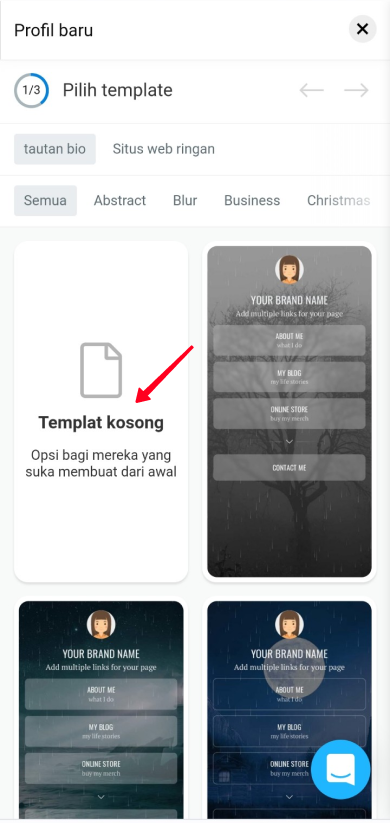
Mari unggah foto profil Anda untuk mempersonalisasi halaman:
- Ketuk foto profil.
- Ketuk Unggah gambar dan pilih gambar di perangkat Anda.
- Opsional, Anda dapat mengubah ukuran foto profil Anda.
- Ketuk Simpan.
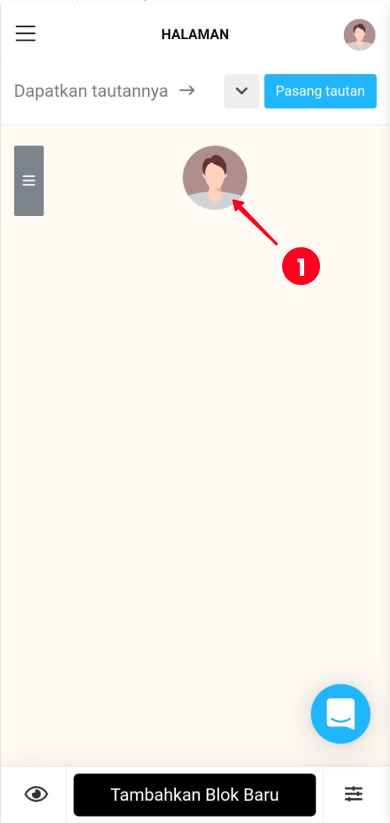
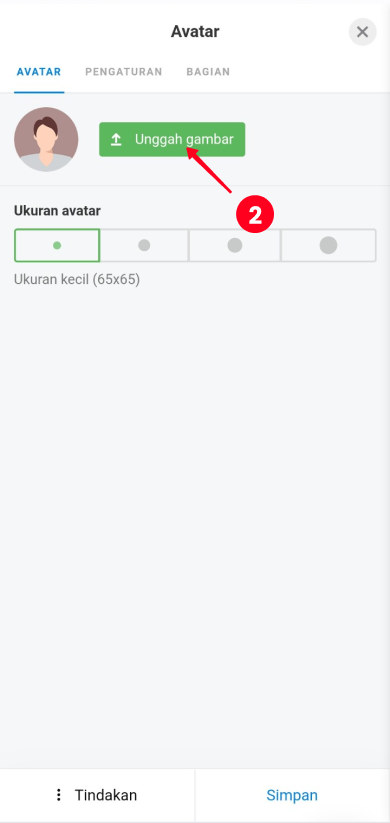
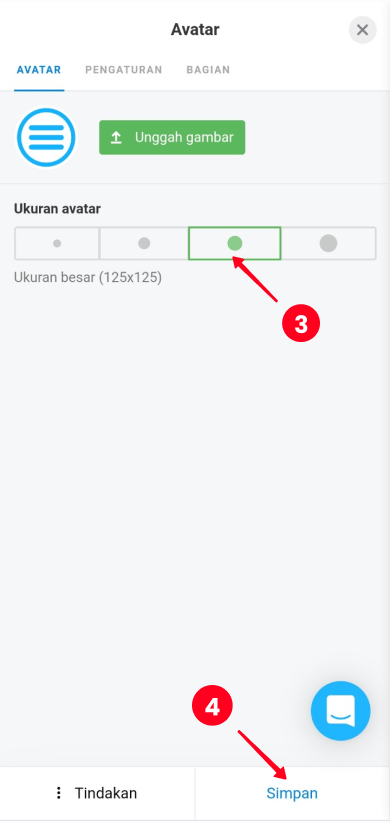
Sekarang Anda memiliki halaman tempat Anda dapat add apa pun yang Anda inginkan! Elemen yang dapat Anda add bergantung pada paket Taplink Anda. Misalnya, tombol bermerek untuk add link Discord tersedia di paket Pro dan Bisnis. Link tanpa tanda identifikasi merek tersedia di semua paket — gratis, Pro, dan Bisnis. Mari kita lihat cara add link dengan cara dan elemen lainnya.
Di Taplink, Anda dapat add link yang terlihat seperti tombol bermerek. Saat pengguna mengetuk tombol seperti itu, mereka masuk ke aplikasi merek tempat pengguna sudah diotorisasi. Artinya, mereka hanya perlu tap sekali untuk subscribe atau like.
Add link Discord yang telah Anda salin sebelumnya ke link Instagram Anda di halaman bio:
01. Ketuk Tambahkan Blok Baru.
02. Pilih Pesan.
03. Pilih aplikasi perpesanan, dalam kasus kami ini adalah Discord.

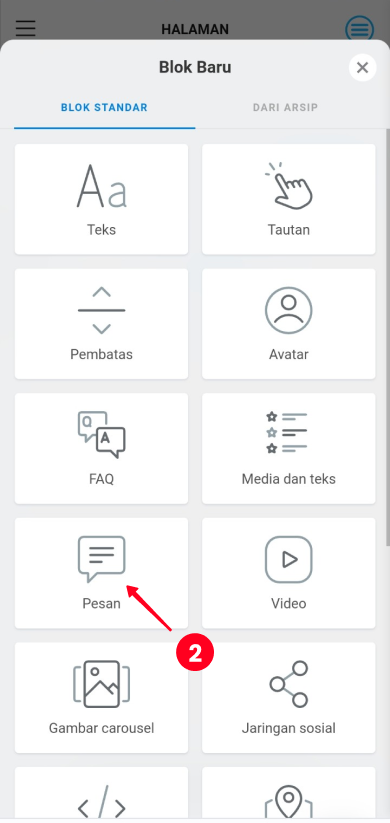
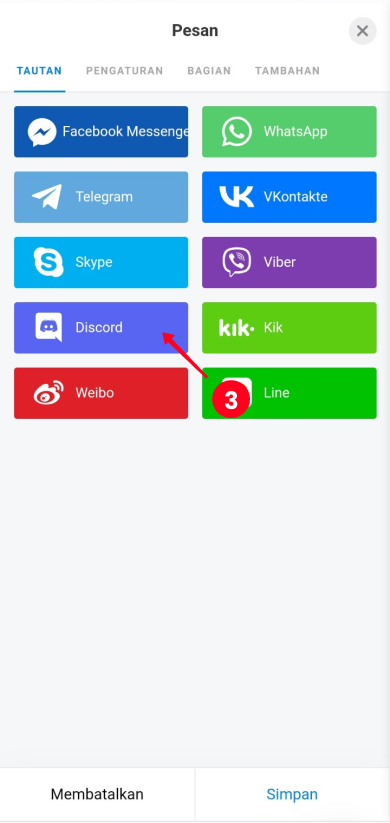
04. Secara opsional, Anda dapat menentukan teks khusus yang akan ditampilkan pada tombol.
05. Tempel tautan yang disalin.
06. Add link aplikasi perpesanan lainnya. Klik + Tambahkan barang baru. Ulangi langkah 3–5. Misalnya, kami telah add link ke WhatsApp dan Telegram.
07. Ketuk Simpan.
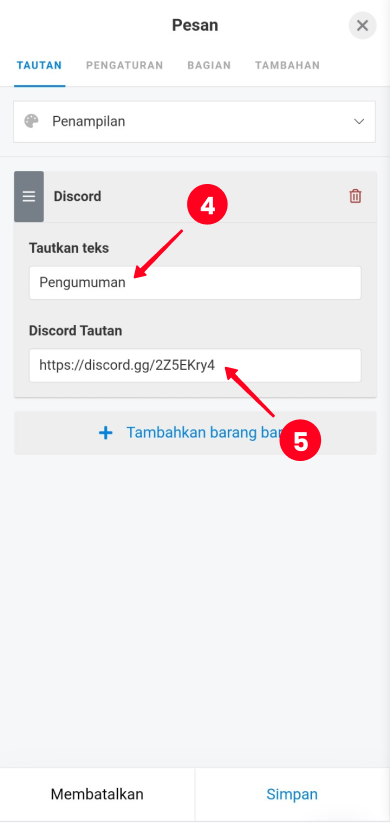
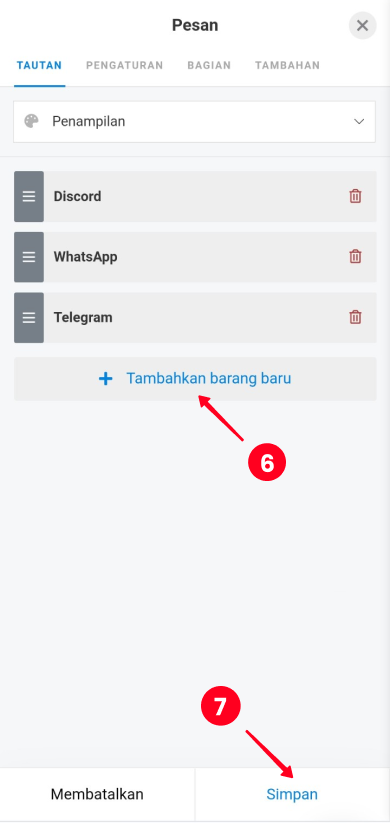
Anda bahkan dapat add lebih banyak tombol bermerek. Misalnya, berikan link ke berbagai saluran server Discord. Jadi, Anda akan menarik lebih banyak pengguna Instagram. Pemirsa baru mungkin tertarik dengan saluran dengan aturan komunitas Anda. Penonton lama sudah mengetahui segalanya, dan lebih cenderung tertarik pada saluran dengan berita komunitas. Semakin banyak pengguna yang tertarik, semakin banyak yang pergi ke server Anda.
Ulangi langkah 1–6 untuk add satu lagi tombol bermerek. Kami melakukan ini 3 kali lagi, jadi kami add 3 tombol Discord lagi.
Seperti inilah tampilan halaman kami sekarang. Tentu, belum terlalu rapi, tetapi bersabarlah dan Anda akan melihat halaman menjadi bergaya dan terlihat seperti yang Anda lihat di awal bagian artikel ini.
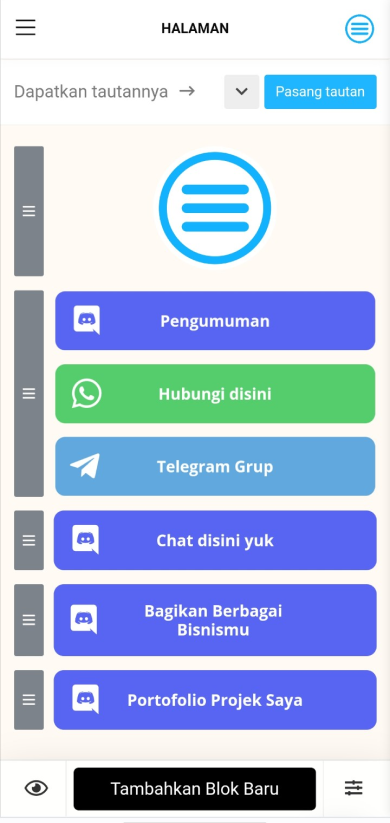
Sekarang halaman tersebut memiliki link Discord yang muncul sebagai tombol bermerek. Pengguna Instagram akan langsung mengerti ke mana talink tan itu mengarah.
Tentu saja, Anda tidak hanya dapat add link ke aplikasi perpesanan, tetapi juga ke halaman web mana pun.
Add link ke halaman web:
- Ketuk Tambahkan Blok Baru.
- Pilih Tautan.
- Tentukan teks yang akan ditampilkan pada tombol.
- Secara opsional, Anda dapat memasukkan teks tambahan. Itu akan ditulis dalam font yang lebih kecil di bawah teks utama tombol.
- Tempel link halaman Situs web.
- Ketuk Simpan.
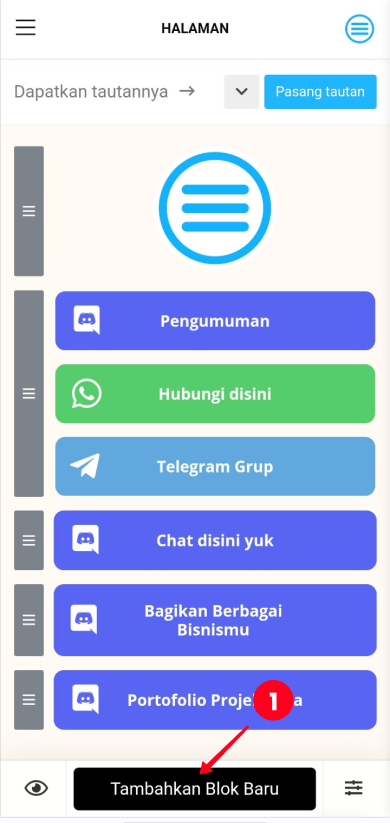
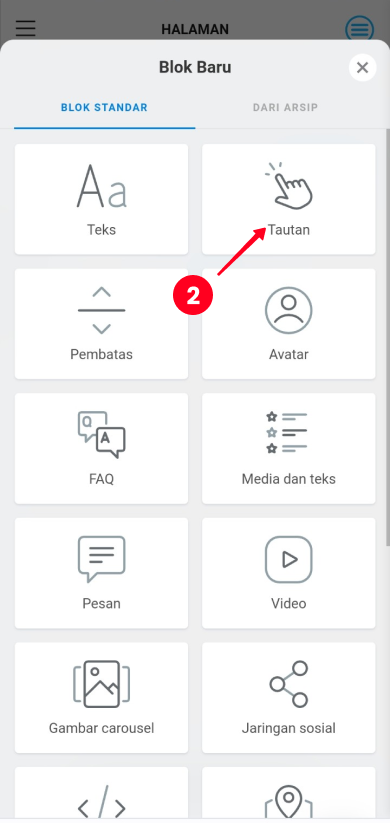
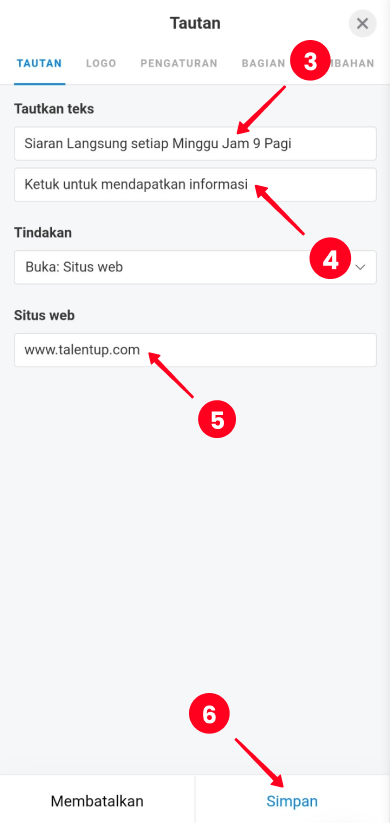
Link telah muncul di halaman Anda.
Anda dapat add link sebanyak yang Anda suka. Ulangi langkah 1–6 untuk add yang baru. Kami add satu link lagi untuk menunjukkan contoh. Beginilah tampilan halaman kami sekarang:
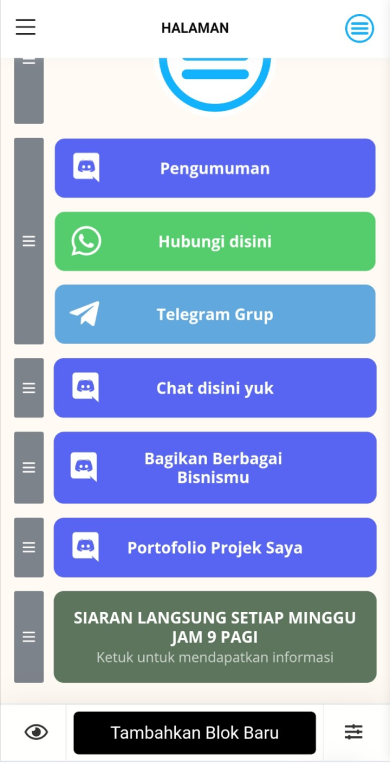
Selain link, Anda dapat add gambar, video, musik, dan banyak lagi ke link Instagram Anda di halaman bio. Berikut adalah daftar untuk lebih spesifik:
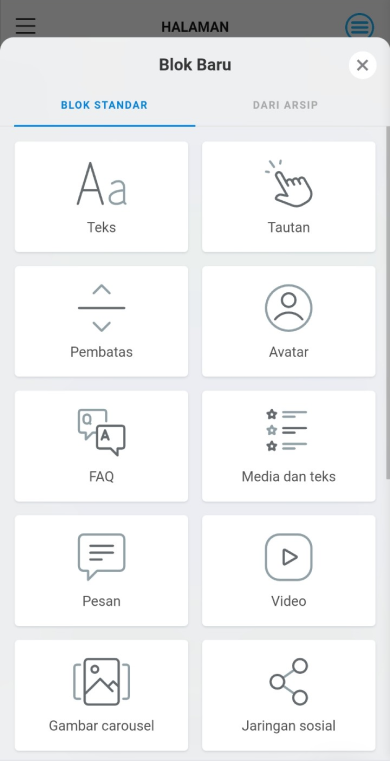
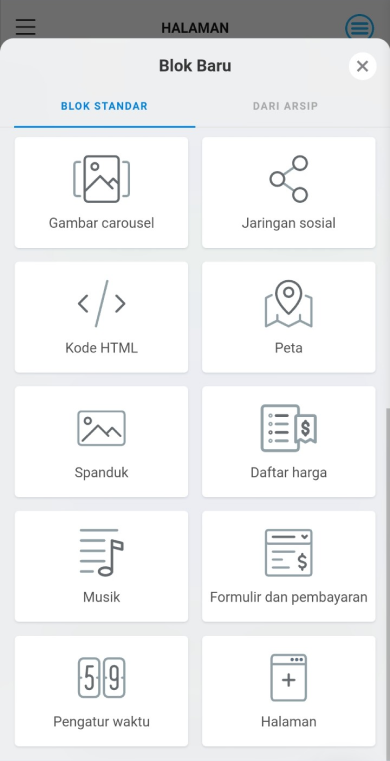
Semua elemen ini dapat di add seperti link: pilih yang Anda butuhkan dan isi kolomnya.
Kami add teks, korsel foto, daftar drop-down FAQ, formulir opt-in, dan link ke jejaring sosial ke halaman sebagai contoh. Seperti inilah tampilan halaman kami sekarang.

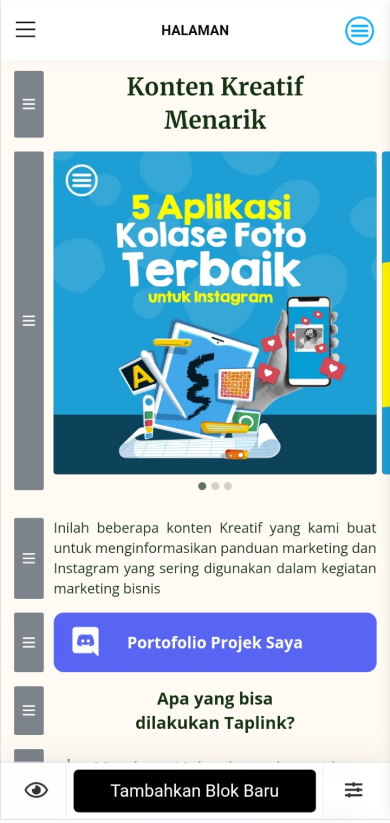
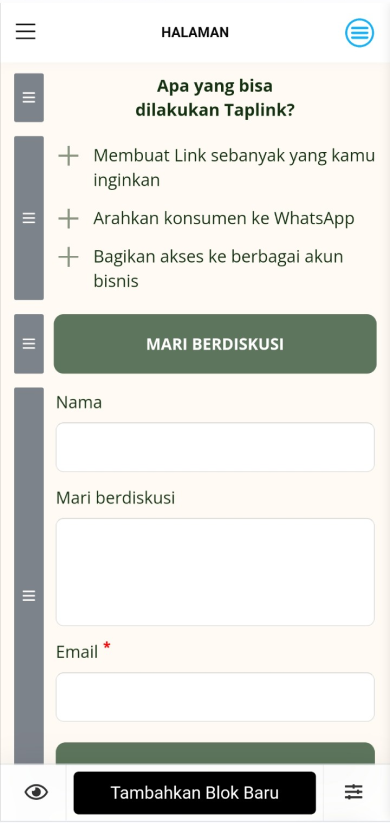
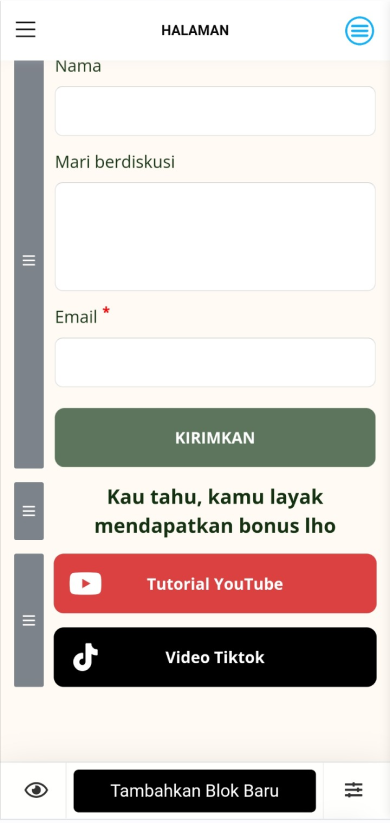
Anda dapat menghapus elemen berlebihan dari link Anda di halaman bio kapan saja. Jika Anda tidak lagi membutuhkan elemen:
- Ketuk elemen.
- Ketuk Tindakan.
- Ketuk Menghapus.
- Ketuk Menghapus.
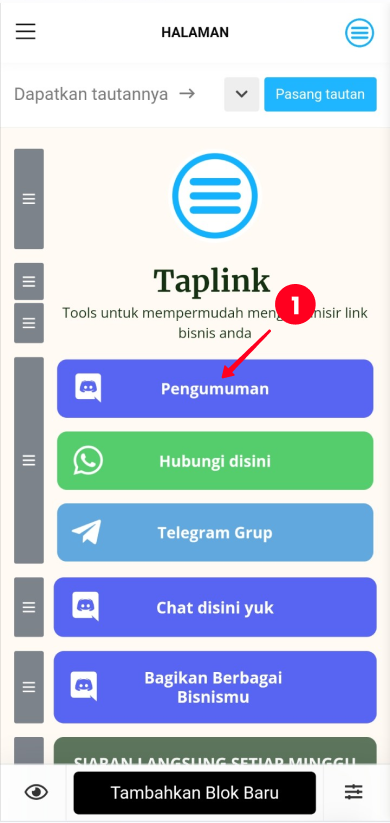
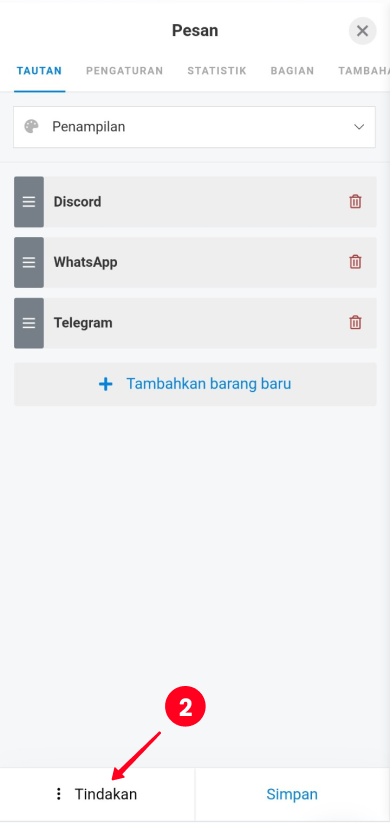
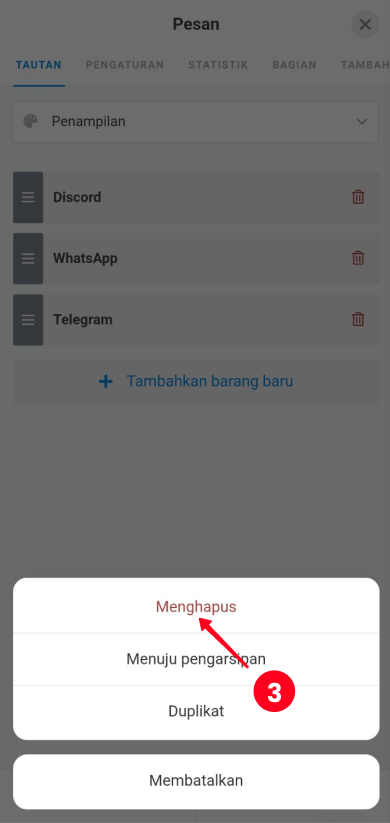
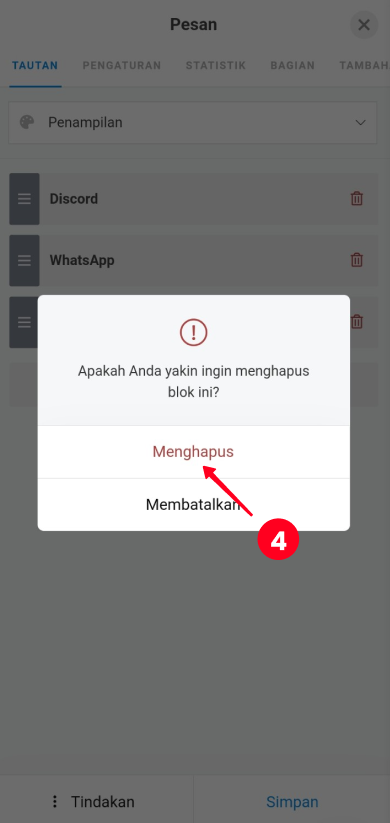
Kami memutuskan untuk menyimpan elemen ini di halaman :)
Sekarang link Anda di halaman bio memiliki semua yang Anda butuhkan, mari buat gaya.
Taplink memiliki banyak alat untuk menyesuaikan tampilan visual link Instagram Anda di halaman bio. Anda dapat menyiapkan gaya dalam beberapa klik menggunakan tema yang telah dirancang sebelumnya. Di antara hampir 300 opsi, Anda pasti dapat menemukan yang cocok dengan merek Anda.
Terapkan tema pra-desain:
01. Ketuk tiga garis.
02. Pilih Rancangan.

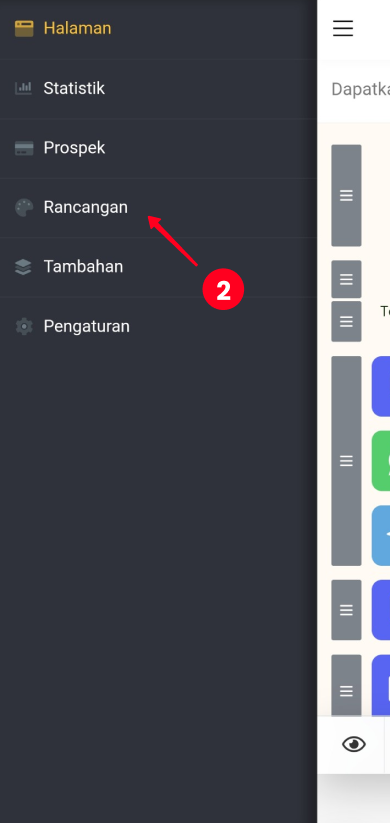
03. Pilih jenis (Simple, Advanced, Animated).
04. Pilih gaya. Geser ke kanan untuk melihat semua opsi.
05. Pilih palet warna. Geser ke kanan untuk melihat palet.
06. Ketuk Melihat di bawah tema yang Anda suka.
07. Ketuk Pilih.
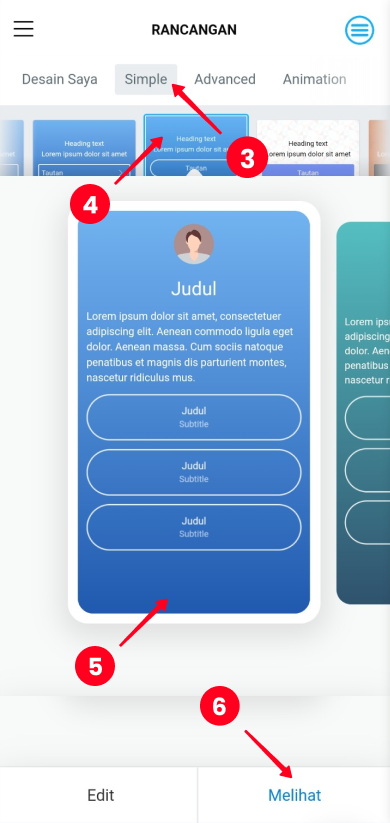

Selesai, desain telah diterapkan.
Opsional, gunakan alat desain Taplink untuk menyempurnakan tampilan halaman. Sebagai contoh, kami menetapkan warna dan font baru untuk tombol di pengaturan desain halaman. Kami juga add bagian, mengubah indentasi, mendesain ulang link aplikasi messenger, dan menetapkan warna baru untuk Live Stream setiap Senin pukul 8 malam di tombol pengaturan masing-masing.
Seperti inilah tampilan halaman sekarang:
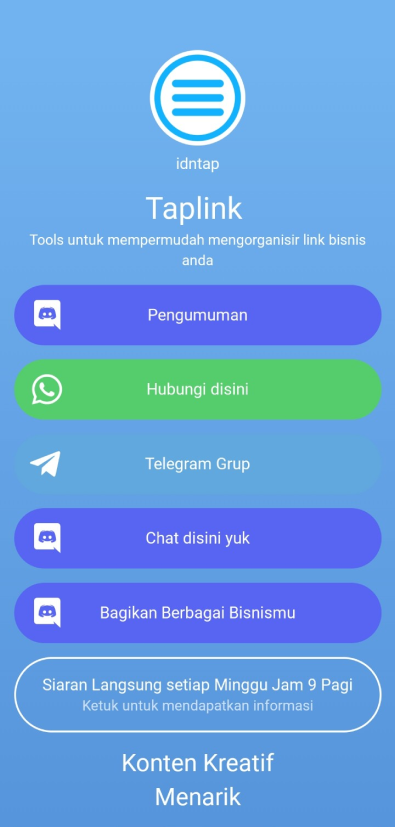
Setelah Anda membuat halaman Taplink, saatnya untuk membagikan halaman itu di bio Instagram Anda. Pertama, salin link halaman:
- Ketuk Pasang tautan.
- Masukkan alamat situs web di bidang situs web. Misalnya, masukkan nama pengguna Anda di Discord atau Instagram.
- Ketuk Hubungkan.
- Ketuk Salin tautan.
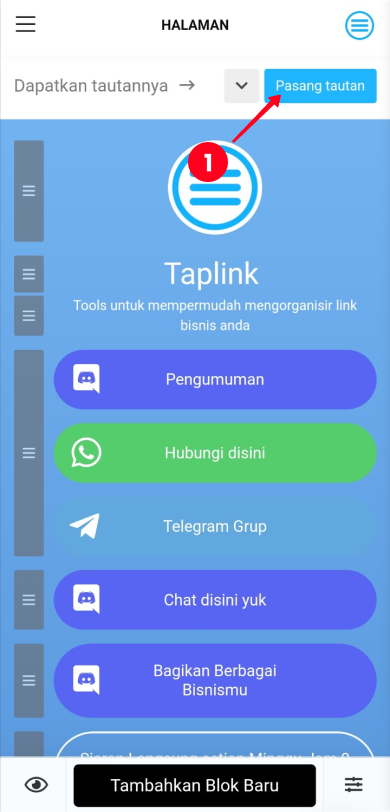
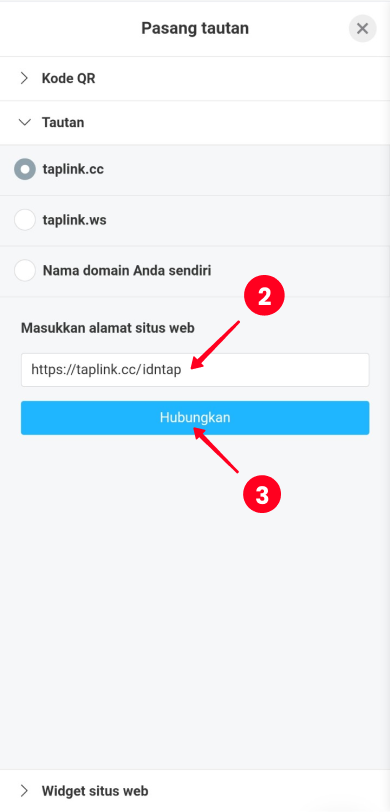
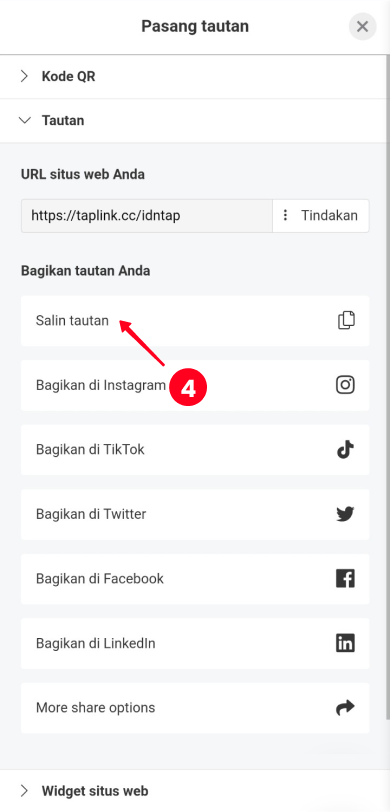
Anda perlu add link yang disalin ke bio Instagram Anda. Di atas, kami menjelaskan cara melakukan ini. Ikuti langkah yang sama, tetapi rekatkan link yang disalin alih-alih link Discord.
Juga, bagikan link halaman Anda di TikTok, Twitter, Facebook, dan jejaring sosial lainnya.
Ada dua cara untuk add link Discord ke bio Instagram Anda. Dalam kedua kasus tersebut, Anda perlu menyalin link server terlebih dahulu. Kemudian, Anda harus:
- Add link Discord ke pengaturan profil Instagram Anda. Ini adalah cara termudah. Tapi ingat, Anda hanya dapat add satu link yang dapat diklik ke bio Anda. Jika Anda add link Discord, Anda tidak dapat lagi mengarahkan pengguna ke halaman web lain.
- Buat link di halaman bio dengan Discord dan link lainnya. Kemudian, Add link halaman ini ke bio Instagram Anda. Dengan cara ini Anda dapat mengundang pengguna untuk berlangganan semua profil sosial Anda, mengarahkan mereka ke halaman web mana pun, dan juga memberikan lebih banyak informasi tentang diri Anda.
Pilih cara yang cocok untuk Anda.